ping 요청 시간이 초과된 경우 수행할 작업
- coldplay.xixi원래의
- 2021-01-27 14:35:33126908검색
ping 요청 시간 초과에 대한 해결 방법: 먼저 dos 명령을 입력하고 방화벽을 열고 제어판을 연 다음 Windows 방화벽을 클릭하여 켜거나 끄고 마지막으로 방화벽을 끄십시오.

이 문서의 운영 환경: Windows 7 시스템, Dell G3 컴퓨터.
ping 요청 시간 초과에 대한 해결 방법:
1 물론 ping 프로세스 중에는 먼저 dos 명령 아래에 이 명령을 입력해야 합니다. 그런 다음 직접 windows+R 키를 누른 채 대화 상자에 cmd 명령을 입력합니다. 이 경우 dos 명령줄을 직접 입력하겠습니다.

2. 그런 다음 ping 명령을 직접 입력하고 명령줄에 ping 192.168.1.1(ip)을 입력한 다음 Enter 키를 길게 누르면 ping이 성공하면 바로 ping 연결이 나타납니다. ping이 실패하면 ping 요청 시간이 초과됩니다.

3. 물론 ping 요청 시간 초과의 경우 다음과 같이 가정할 수 있습니다.
(1) 상대방이 종료되었거나 네트워크에 해당 주소가 전혀 없습니다.
(2) IP 주소가 잘못 설정되었습니다. (3) 상대방이 귀하와 동일한 네트워크 세그먼트에 있지 않으며 라우팅을 통해 상대방을 찾을 수 없지만 때로는 상대방이 존재하는 경우가 있습니다. 물론 존재하지 않으면 시간 초과 메시지가 반환됩니다. (4), 상대방은 존재하지만 ICMP 패킷 필터링이 설정되어 있습니다(방화벽 설정 등).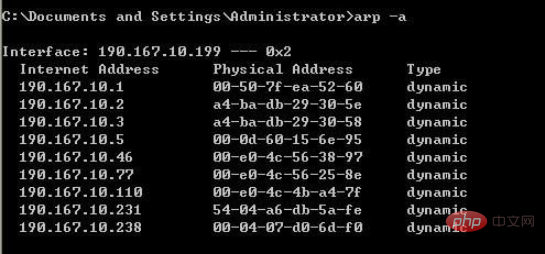
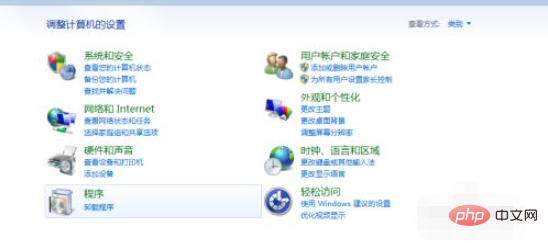
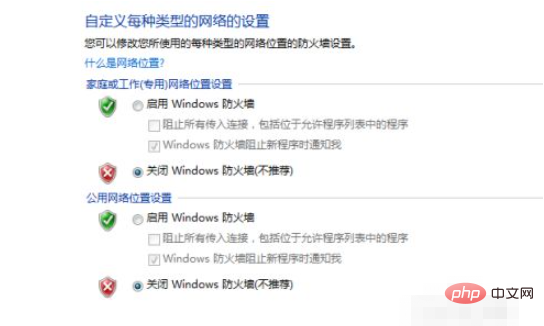

위 내용은 ping 요청 시간이 초과된 경우 수행할 작업의 상세 내용입니다. 자세한 내용은 PHP 중국어 웹사이트의 기타 관련 기사를 참조하세요!
성명:
본 글의 내용은 네티즌들의 자발적인 기여로 작성되었으며, 저작권은 원저작자에게 있습니다. 본 사이트는 이에 상응하는 법적 책임을 지지 않습니다. 표절이나 침해가 의심되는 콘텐츠를 발견한 경우 admin@php.cn으로 문의하세요.

